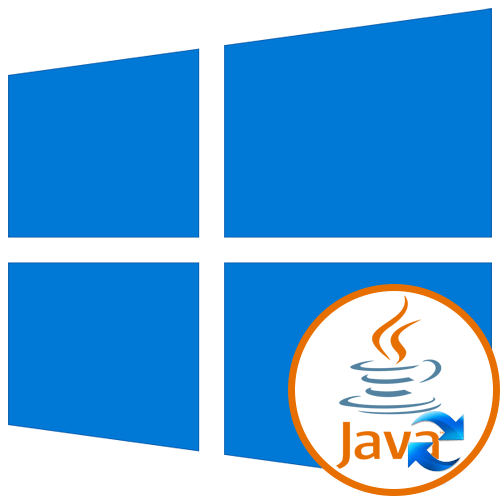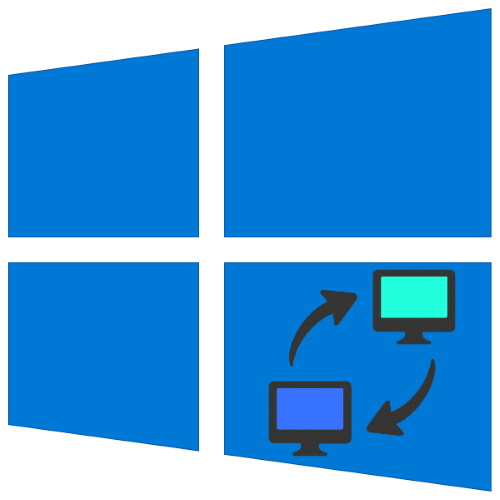Зміст
- Повертаємо працездатність GTA V
- Спосіб 1: Перевірка системних вимог
- Спосіб 2: Запуск від імені адміністратора
- Спосіб 3: усунення помилки ERR_NO_LAUNCHER
- Спосіб 4: встановлення або перевстановлення службових компонентів
- Спосіб 5: оновлення драйверів
- Спосіб 6: усунення проблем з оновленнями
- Спосіб 7: Діагностика та усунення апаратних несправностей
- Висновок
- Питання та відповіді
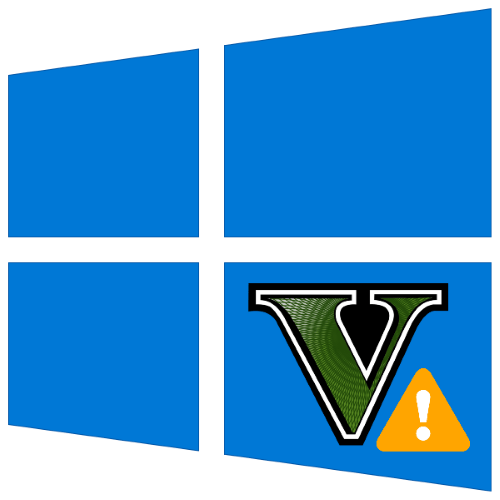
Суперпопулярна GTA V від компанії Rockstar Games стала гідною частиною серії і заслужила у гравців славу відмінного продукту. Тим не менш, деякі користувачі стикаються з проблемою – незважаючи на відмінну оптимізацію, гра відмовляється працювати на Windows 10. Давайте розберемося, чому це відбувається і як може бути вирішено.
Повертаємо працездатність GTA V
Розглянута відеогра може не працювати з різних причин, починаючи від проблем з цілісністю її компонентів і закінчуючи апаратними неполадками комп'ютера. Можливі причини і методи усунення збоїв наведемо в порядку від найпростіших до найскладніших.
Спосіб 1: Перевірка системних вимог
Перше і саме елементарне, що може статися – цільової ПК або ноутбук не відповідає системним вимогам ГТА 5. Комп'ютер, на якому гарантується працездатність гри, повинен володіти такою конфігурацією:
| системні вимоги | |
|---|---|
| центральний процесор: | Intel Core 2 Quad CPU Q6600 / AMD Phenom 9850 |
| відеокарта | NVIDIA 9800 GT 1GB / AMD HD 4870 1GB |
| ОЗУ | 4 ГБ |
| звукова карта | 100% DirectX 10 compatible |
| ОС | Windows 64 Bit сучасних версій |
| вільний простір на диску | 65 ГБ |
Якщо ваш пристрій «просідає» хоча б по одному з параметрів, немає особливого сенсу намагатися запустити GTA V – навіть якщо вона і запрацює, ви зустрінетеся з графічними артефактами і низькою частотою кадрів.
Увага! гра точно не запрацює на 32-бітної версії "десятки"!
Єдиним рішенням в такій ситуації буде оновлення «заліза» і установка 64-бітної Віндовс.
Спосіб 2: Запуск від імені адміністратора
У деяких випадках (наприклад, суворі налаштування безпеки) для роботи розглянутої гри потрібні привілеї адміністратора.
- Перше, що потрібно зробити, це переконатися, що ваш поточний запис має відповідні права. Якщо їх немає, привілеї знадобиться отримати.
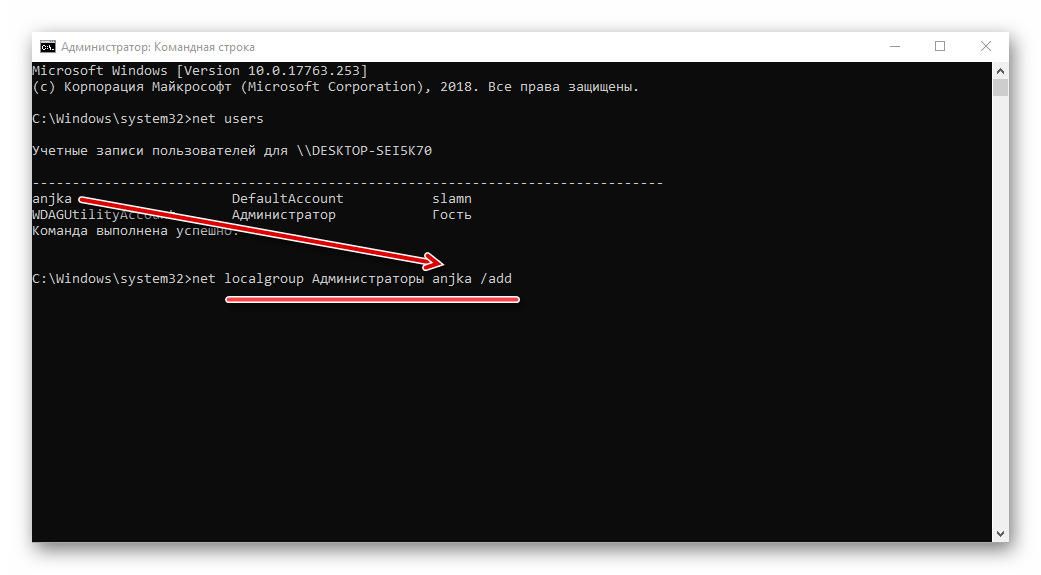
- Знайдіть на «робочому столі» ярлик GTA V, виділіть його і клацніть правою кнопкою миші. Скористайтеся пунктом " Запуск від імені адміністратора» .
- Якщо додаток запустилося і працює нормально, можна зробити так, щоб воно завжди запускалося від адміна. Для цього повторіть дії попереднього кроку, але на цей раз відкрийте пункт «властивості»
.
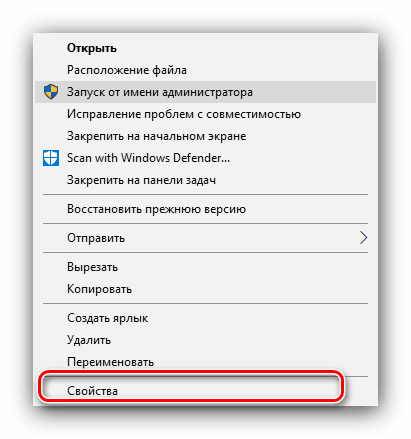
Перейдіть на вкладку»Сумісність" і відзначте» пташкою " параметр " запустити цю програму від імені адміністратора» . Для збереження змін послідовно скористайтеся кнопками " застосувати» і »ОК" .
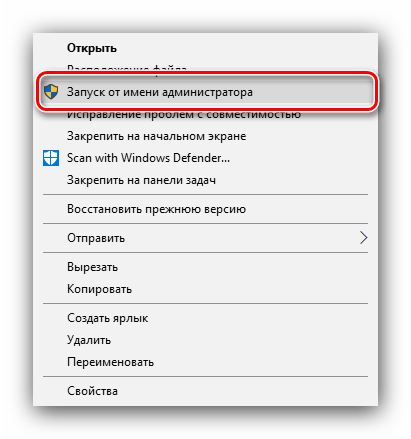
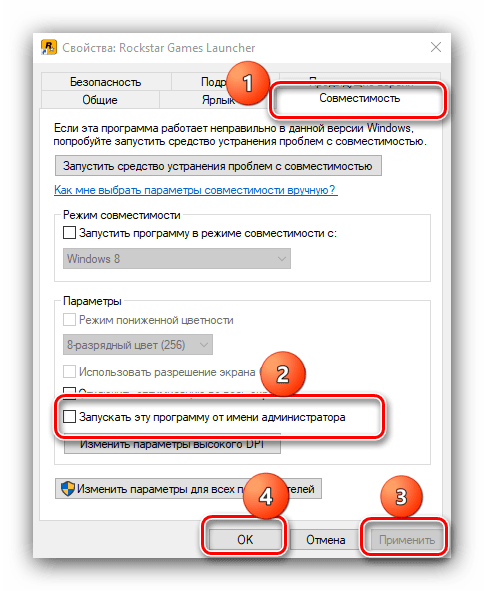
Якщо ж запуск з адміністративними повноваженнями виявився неефективним, читайте далі.
Спосіб 3: усунення помилки ERR_NO_LAUNCHER
Не запускатися гра може також з різноманітними помилками, найпоширеніша з яких відображає текст ERR_NO_LAUNCHER. Рішення у цієї проблеми наступне:
- Якщо збій проявляється в Steam
-версії GTA V, варто спробувати перевірку цілісності файлів установки.
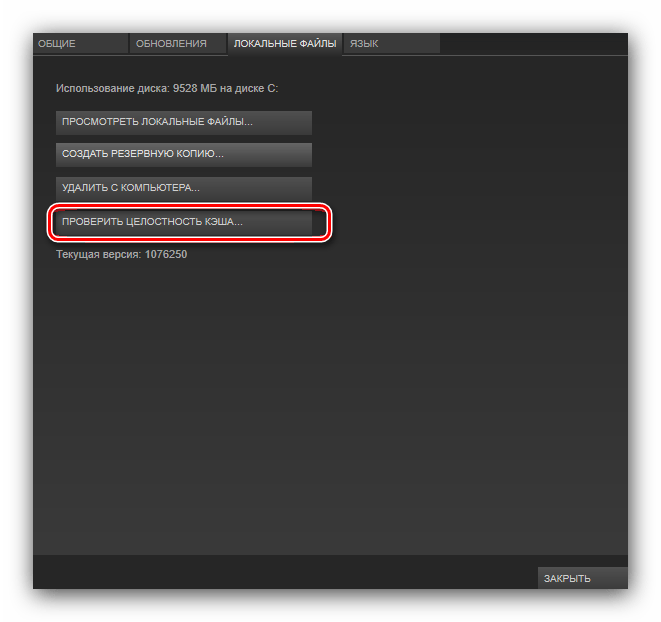
Детальніше: як перевірити цілісність ігрових файлів Steam
- Для версій, куплених інакше, перевірка цілісності полягає у використанні Rockstar Games Launcher. Відкрийте додаток і зайдіть під своїм обліковим записом. Відкрийте пункт»Налаштування"
(в англомовній версії клієнта
«Settings»
).
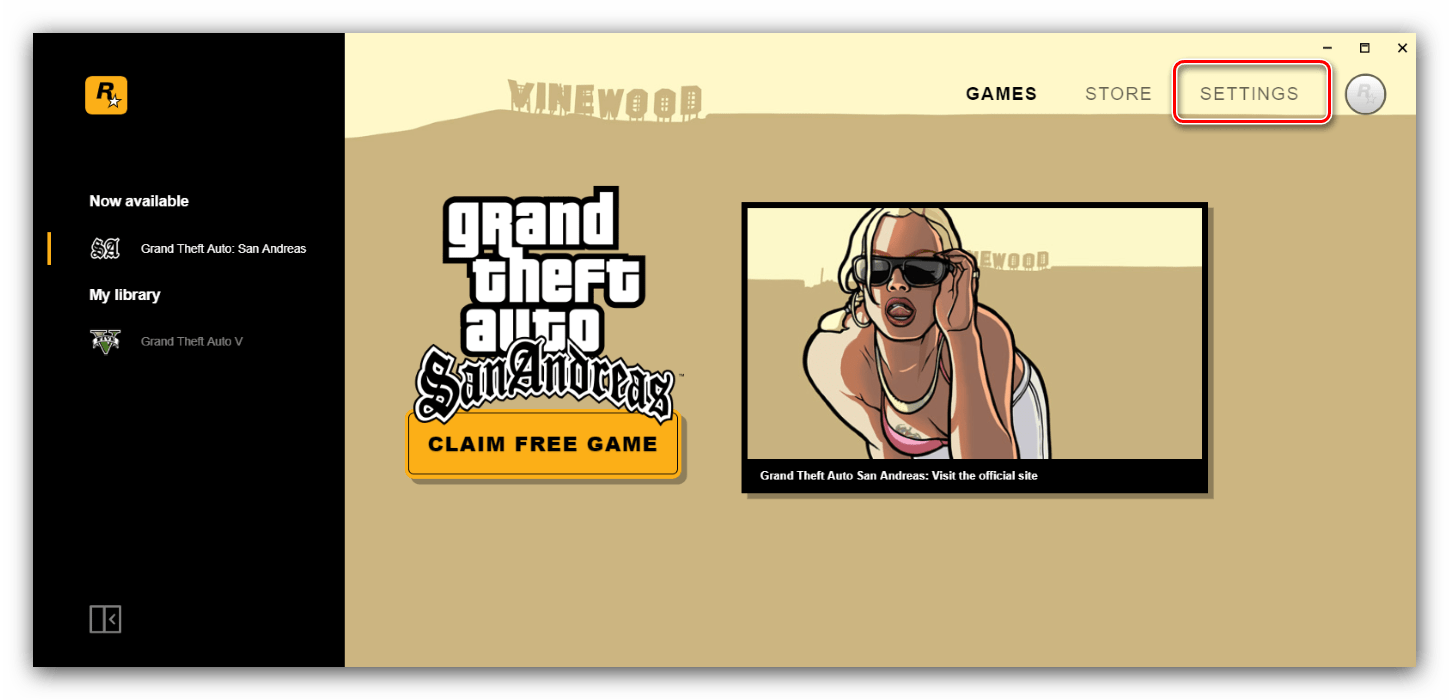
Виберіть в меню зліва пункт «Grand Theft Auto V» , після чого в правій частині вікна стане Активний пункт перевірки цілісності ігрових файлів, клікніть по ньому і дочекайтеся закінчення перевірки.
- Альтернативний метод звірки ігрових даних полягає у використанні " командного рядка»
. Натисніть поєднання
Win+R
і введіть у вікні
" виконати»
команду
cmd.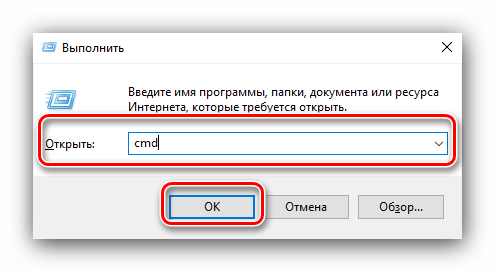
В " командний рядок» пропишіть
cd c:\Program Files\Rockstar Games\Grand Theft Auto Vі натисніть Enter .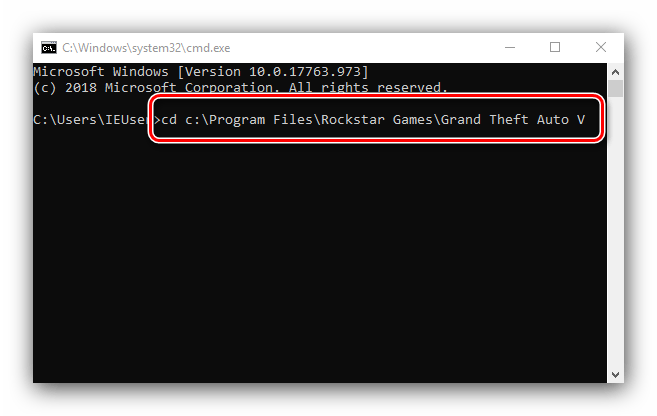
Після зміни місцезнаходження введіть наступне:
GTAVLauncher.exe -verifyЗнову скористайтеся клавішею Enter і зачекайте, поки інструмент виконає роботу.
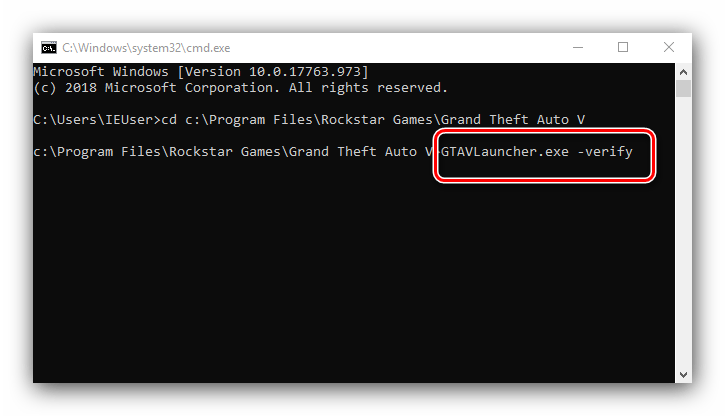
Якщо в процесі перевірки з'ясується, що файли пошкоджені, і вбудовані засоби неефективні, залишається тільки повністю перевстановити ГТА 5.
- Також з помилкою ERR_NO_LAUNCHER стикаються користувачі піратських версій-«репаков». Кожен пірат, який викладає гру, вносить в неї зміни, які – відомо тільки йому одному, тому рекомендуємо такий «Ріпак» видалити і придбати ліцензійну версію.
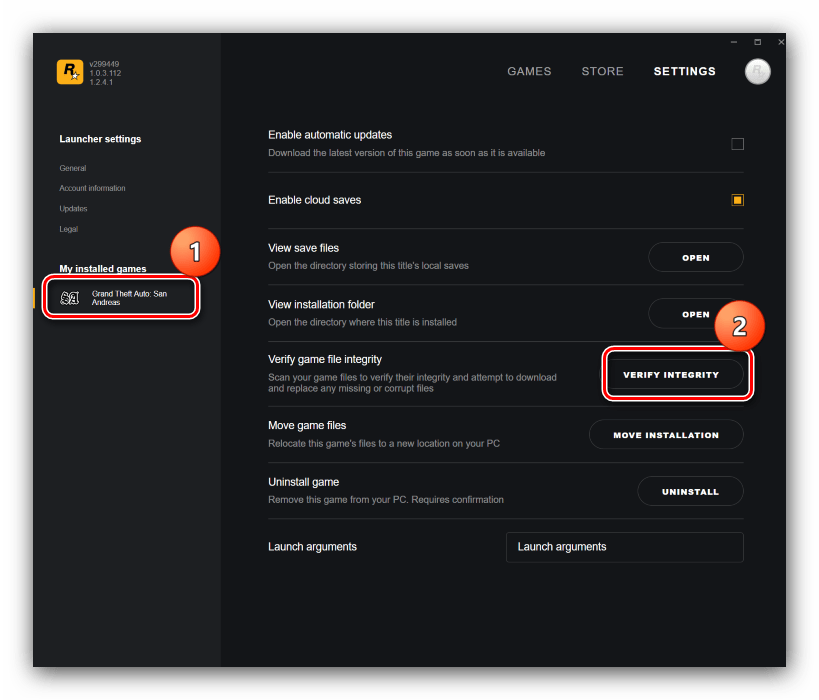
У деяких випадках неполадки в роботі розглянутого додатка відбуваються через пошкодження даних внаслідок зараження шкідливим ПЗ. Сучасні реалії такі, що навіть наявність потужного захисного ПЗ зовсім не гарантує безпеку, і час від часу слід самостійно перевіряти комп'ютер на наявність зловредів.
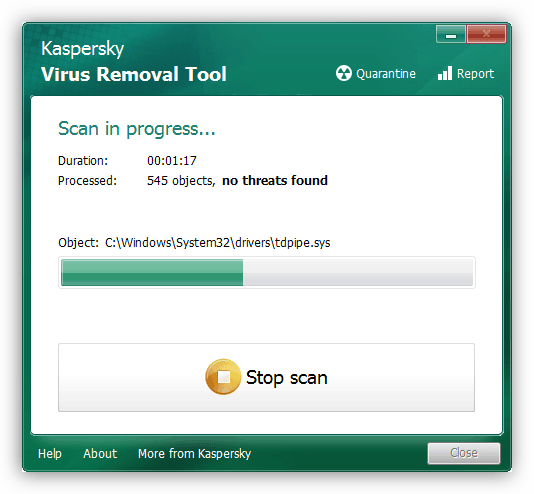
Спосіб 4: встановлення або перевстановлення службових компонентів
Запуск стороннього ПЗ, в тому числі і ігрового, дуже часто залежить від наявності в системі компонентів на кшталт DirectX, Microsoft Visual C++ Redistributable і.NET Framework. Вкрай важливо, щоб ці елементи були оновлені до актуальних версій. Також не можна виключати і пошкодження файлів цього ПО, тому рекомендується провести чисту установку кожного із зазначених продуктів.
Детальніше: Встановлення DirectX , C++ Redistributable і .NET Framework
Спосіб 5: оновлення драйверів
Ігри як ніщо інше чутливі до драйверів, і при збоях з ними або працюють некоректно, або не працюють зовсім. Тому, зіткнувшись з проблемами при запуску ГТА 5, переконайтеся, що встановлена актуальна версія програмного забезпечення для всіх ключових апаратних компонентів комп'ютера, в першу чергу, графічного процесора.
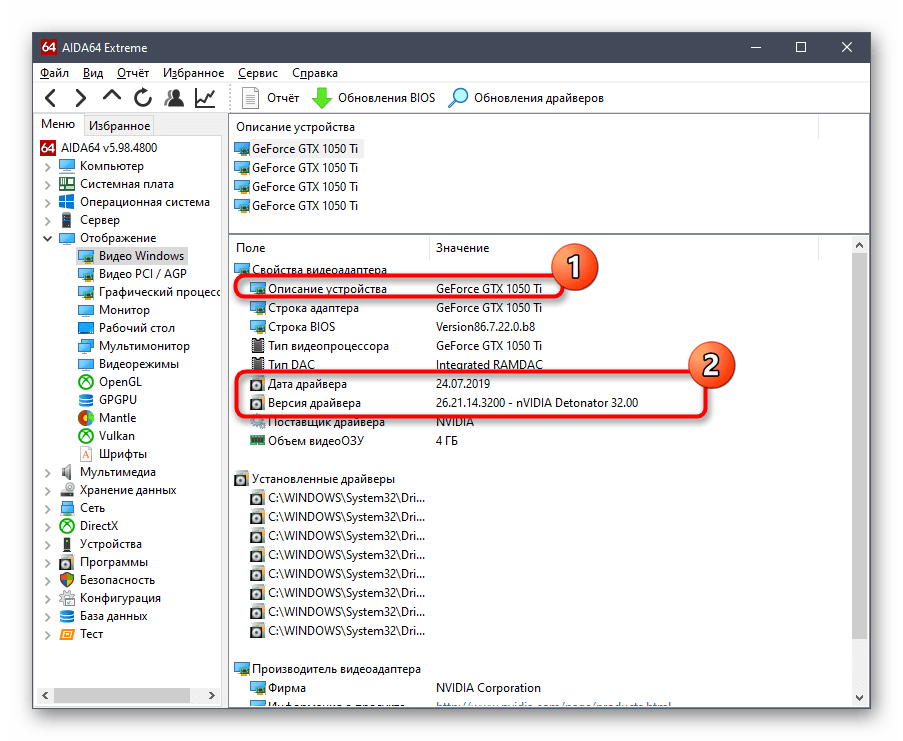
Урок: дізнаємося версію драйверів відеокарти в Windows
Якщо перевірка покаже, що пакет драйверів застарів, можливо, причина розглянутої неполадки саме в цьому, і по слід оновити.
Детальніше: оновлення драйверів відеокарт NVIDIA , AMD , Intel
Спосіб 6: усунення проблем з оновленнями
Політикою компанії Microsoft щодо Windows 10 є частий випуск оновлень. На жаль, але останні не завжди ретельно тестуються, і іноді виходять з помилками, які можуть «ламати» те чи інше програмне забезпечення – наприклад, на релізной версії «десятки» багато користувачів зіткнулося з проблемами при запуску ГТА 5. Тому важливо стежити за оновленнями вашої ОС і не встановлювати ті, в яких повідомляється про помилки. Якщо ж таке вже інстальовано, для усунення неполадки його слід видалити.
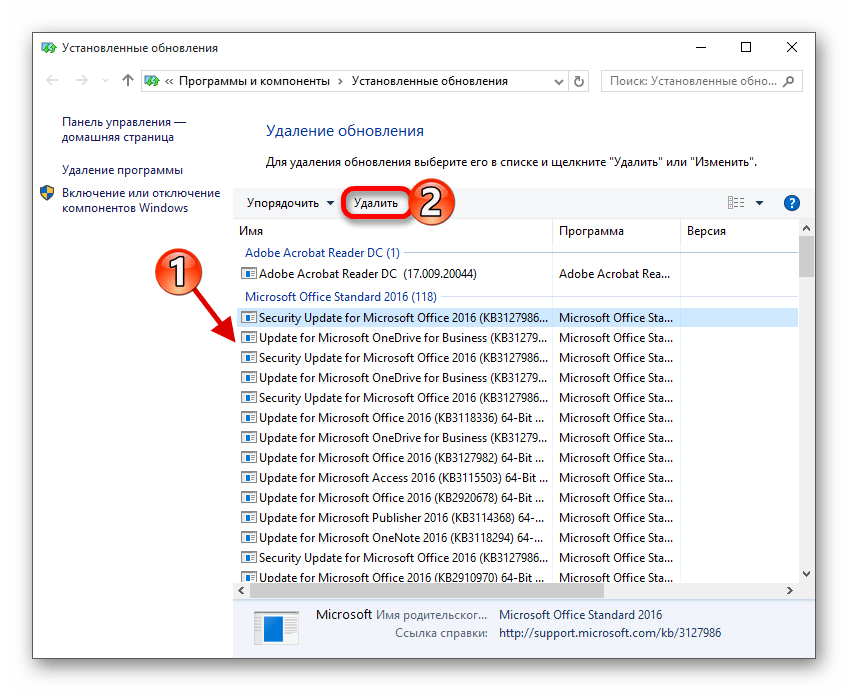
Урок: видалення оновлень Віндовс 10
Іноді ж причина труднощів з відкриттям гри діаметрально протилежна: «великий автовикрадач» не запускається через відсутність того чи іншого оновлення, нерідко якогось конкретного. Для вирішення ситуації скористайтеся інструкцією по посиланню далі.
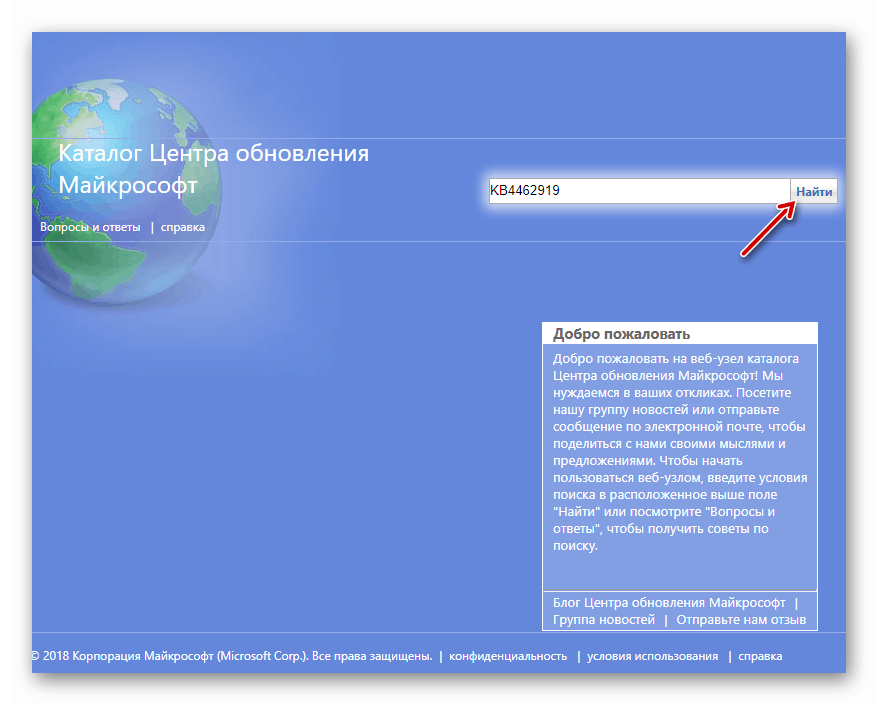
Детальніше: встановлення оновлень Windows 10
Спосіб 7: Діагностика та усунення апаратних несправностей
Найрідкісніший, але і найбільш важко усунути джерело збоїв при запуску GTA V на Windows 10 – апаратні проблеми. Алгоритм діагностики наступний:
- Спочатку перевірте жорсткий диск або SSD: спочатку системний, потім той, на якому встановлена гра (якщо це інший).
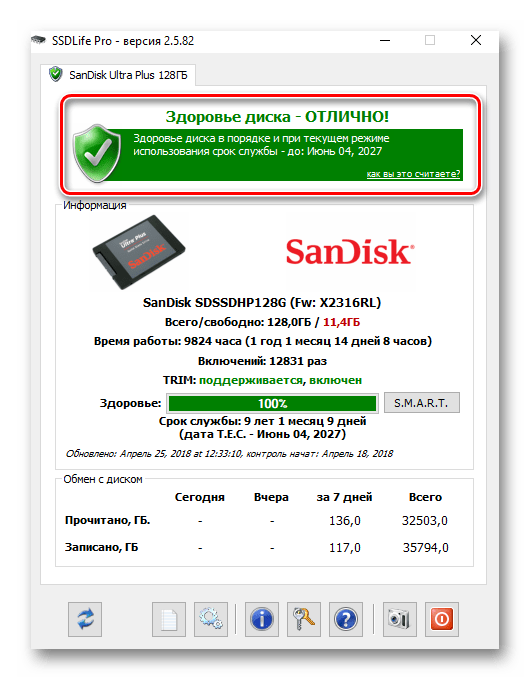
- Далі рекомендується перевірити відеокарту, особливо якщо спостерігаються додаткові дефекти на зразок артефактів картинки, низького дозволу екрану або різноманітних помилок пристрою.
- На даному етапі діагностики займіться оперативною пам'яттю – помилки з нею часто не дають запуститися не тільки GTA V, але і ряду іншого софта, як розважального, так і прикладного.
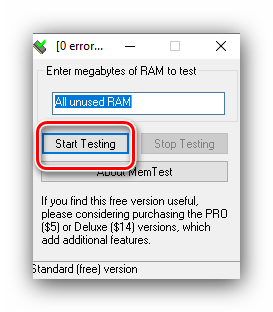
Детальніше: перевірка оперативної пам'яті в Windows 10
При виявленні апаратних проблем найрозумнішим рішенням буде Заміна несправного компонента.
Висновок
Ми ознайомили вас з причинами, чому GTA V може не запускатися в Windows 10, а також розглянули методи усунення цієї проблеми. Як бачимо, переважна більшість її джерел програмні, що означає відносну простоту у виправленні.